 Windows10系统下虚拟环绕声如何打开? 方法一: 1、右击电脑状态栏右侧的声音标志。
Windows10系统下虚拟环绕声如何打开? 方法一: 1、右击电脑状态栏右侧的声音标志。  2、在选项中选择空间音效;
2、在选项中选择空间音效; 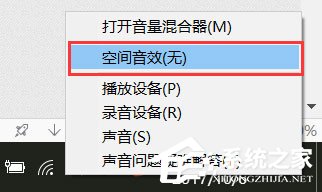 3、之后就可以进入到如下空间音效界面了;
3、之后就可以进入到如下空间音效界面了; 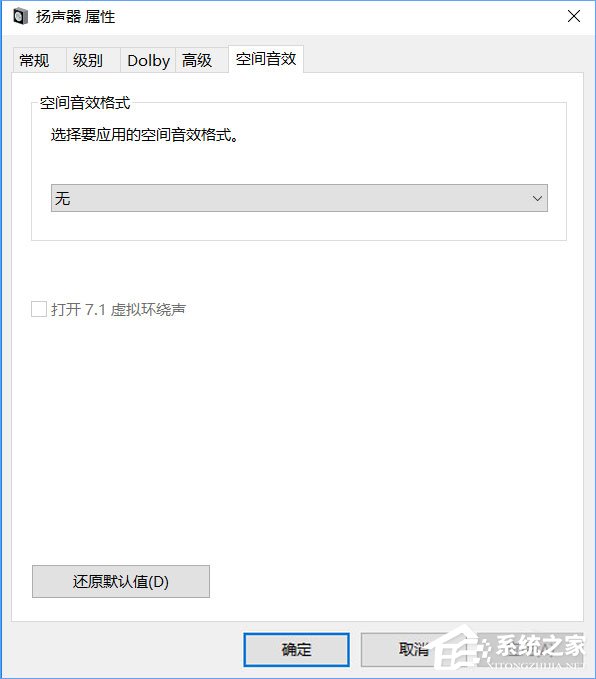 4、将空间音效格式改为用于耳机的windows sonic;
4、将空间音效格式改为用于耳机的windows sonic; 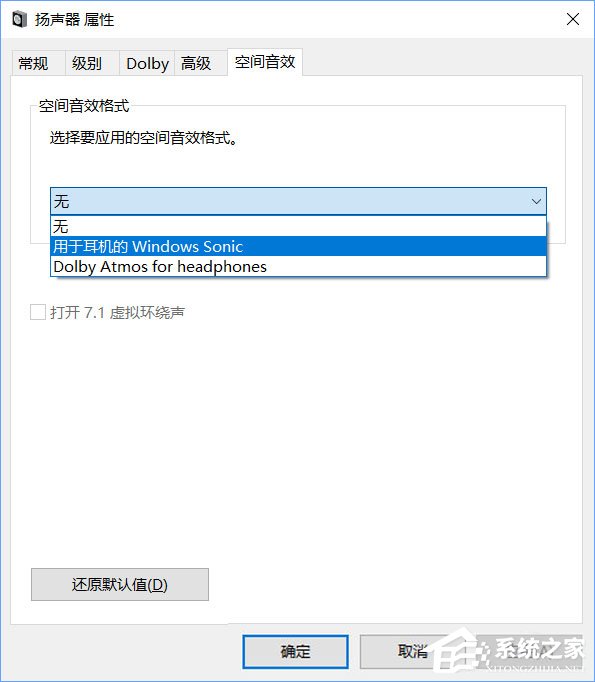 5、之后再勾选打开7.1虚拟环绕声,即可完成。
5、之后再勾选打开7.1虚拟环绕声,即可完成。 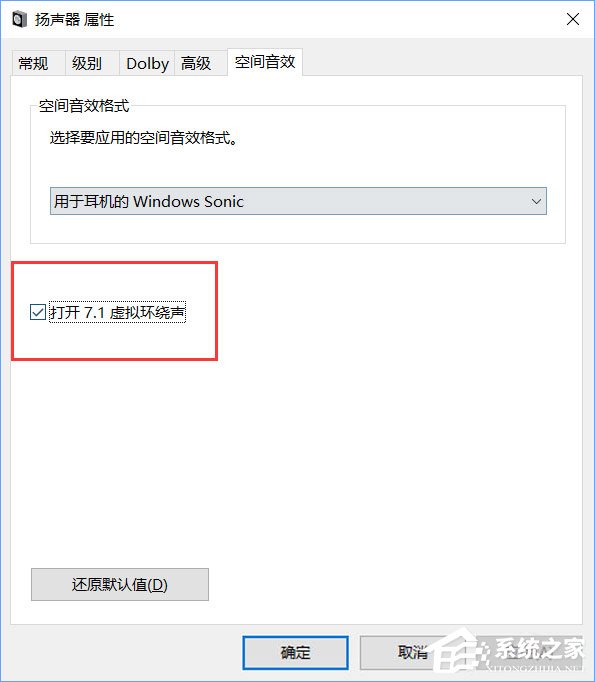 方法二: 1、用鼠标右键点击屏幕右下角的音量图标,点击「播放设备」。
方法二: 1、用鼠标右键点击屏幕右下角的音量图标,点击「播放设备」。 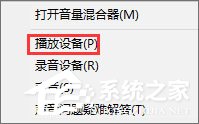 2、接着选中你当前的播放设备,再点击「属性」。
2、接着选中你当前的播放设备,再点击「属性」。 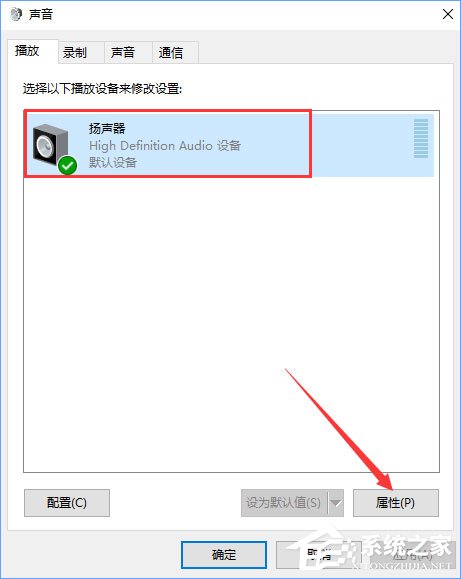 3、接着在「空间音效」的「空间音效格式」下拉框中选中「用于耳机的 Windows Sonic」,接着会自动将下面的「打开 7.1 虚拟环绕声」也自动勾选上,点确定就行了。
3、接着在「空间音效」的「空间音效格式」下拉框中选中「用于耳机的 Windows Sonic」,接着会自动将下面的「打开 7.1 虚拟环绕声」也自动勾选上,点确定就行了。 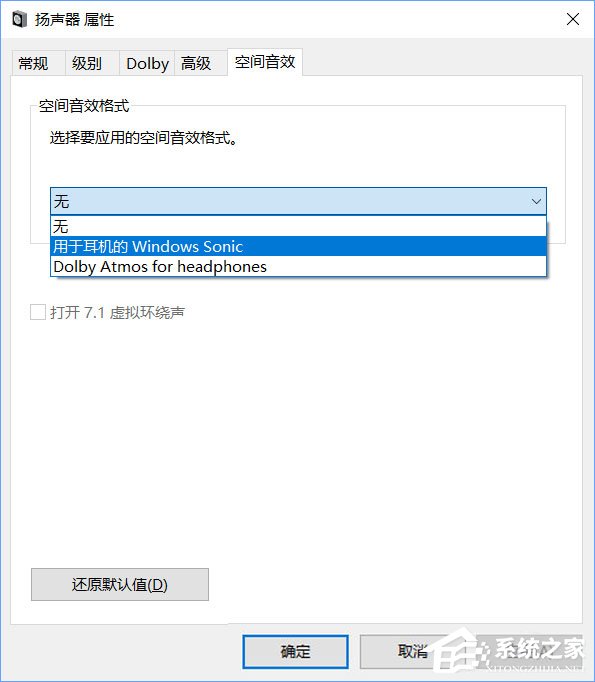 以上就是Windows10系统打开7.1虚拟环绕声的两种操作方法,操作很简单,有此需求的伙伴,可以按照步骤进行打开。
以上就是Windows10系统打开7.1虚拟环绕声的两种操作方法,操作很简单,有此需求的伙伴,可以按照步骤进行打开。 转载说明:欢迎转载本站所有文章,如需转载请注明来源于《绝客部落》。
本文链接:https://juehackr.net/jishu/xitong/jiaocheng/5751.html